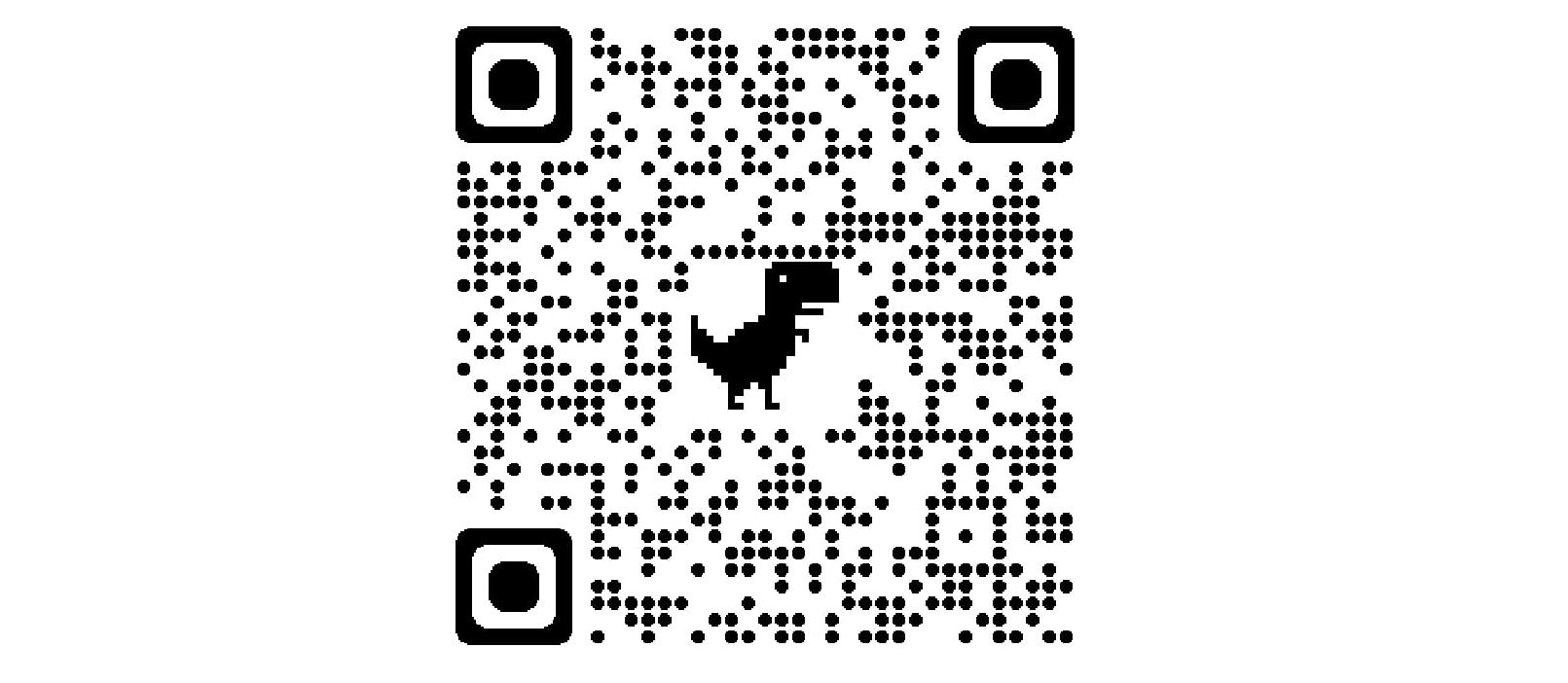Actualmente el código QR ha pasado a convertirse en una herramienta de gran utilidad para transferir datos a cualquier dispositivo que disponga de una cámara y una aplicación para procesar este elemento.
Esto ha hecho que de forma gradual los navegadores web adopten el código QR como una opción para abrir una página web de forma directa.
Sin embargo, Google Chrome parecía estar renuente a integrar el código QR como parte de sus funciones. No sería sino hasta una versión beta cuando Google Chrome tomó la decisión de integrarlo haciendo la transición luego a la versión estable donde los usuarios pudieran tener la oportunidad de compartir webs a través de esta modalidad.
Si bien esta función se encuentra presente en la última versión de Google Chrome para móviles, la misma no está activa de forma predeterminada, razón por la cual deberás activar unos elementos conocidos como chrome flags.
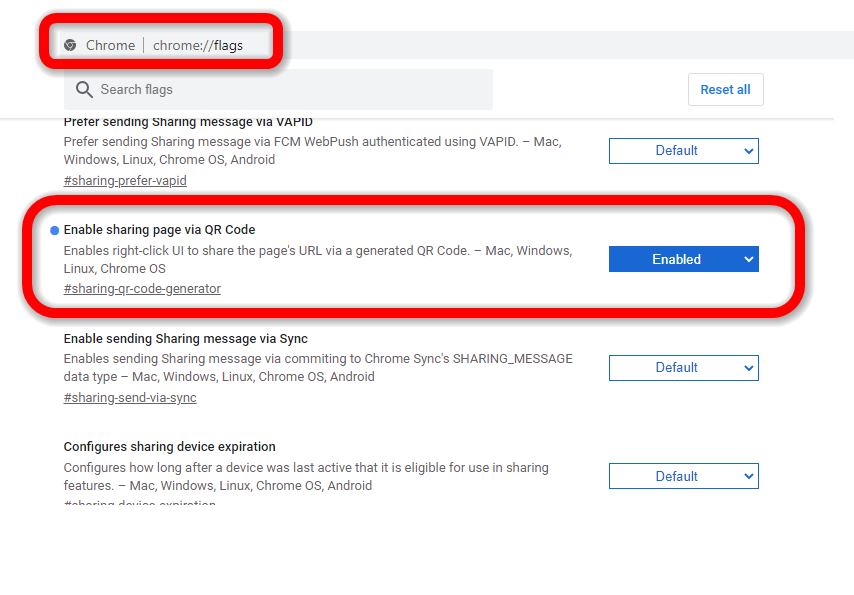
Como primer paso para activar las chrome flags deberás abrir Chrome en el móvil y acceder a chrome://flags en el navegador. Una vez hayas ingresado en esta sección tendrás que buscar 3 opciones relacionadas con la renovación del menú compartir y cambiar su valor a Enabled (activado). Aquí os lo mostramos en vídeo:
https://www.instagram.com/p/CDCTdFeo5Gz/
Las opciones son las siguientes:
- Chrome Share QRCodes o #chrome-share-qr-code: Esta hace referencia a la función de código QR que deberás activar, así como también el menú de compartir.
- Chrome Share Screenshots o #chrome-share-screenshot: Este representa otro modo de compartir páginas web a través de una captura de pantalla.
- Chrome Sharing Hub o #chrome-sharing-hub: Esta opción constituye el nuevo menú compartir de Chrome.
Tras ser activadas estas 3 opciones en enabled deberás reiniciar el navegador pulsando en el botón presente en la parte inferior.
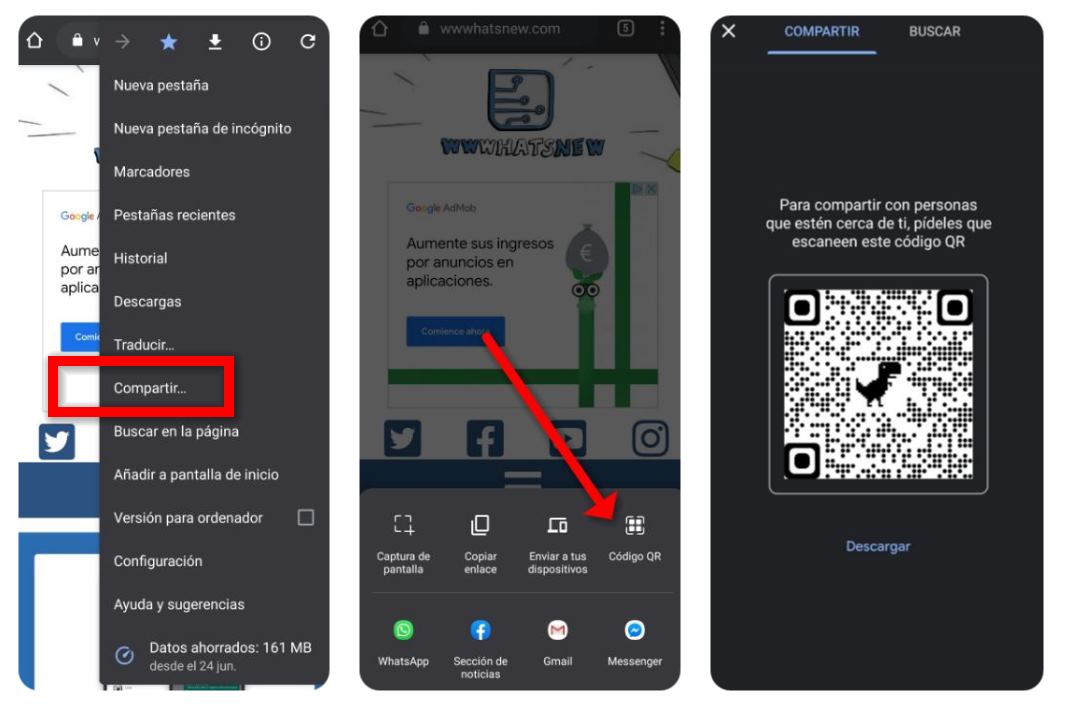
Una vez hecho, en el menú, aparecerá la opción «Compartir», con el modo QR en él, tal y como muestra la serie de capturas arriba.